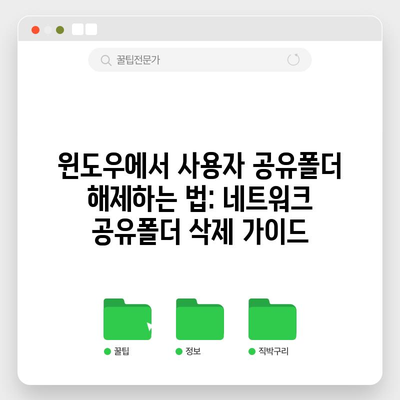윈도우 user 공유폴더 해제 방법 네트워크 공유폴더 user 폴더 없애는 법
서론: 네트워크 공유폴더의 필요성과 문제점
윈도우에서 네트워크 공유폴더는 여러 사용자 간에 효율적으로 파일을 공유하는 수단이 됩니다. 그러나 잘못 설정되었을 때는 보안상의 문제를 발생시킬 수 있습니다. 특히, 공유하고자 하지 않는 사용자 폴더가 의도치 않게 노출되는 경우가 많습니다. 이처럼 개인 정보가 仮受到할 수 있는 문제는 모든 사용자가 경험할 수 있는 실수 중 하나입니다. 예를 들어, 가정 내에서 요즘 공유하는 가족 사진이나 중요한 금융 서류가 공용으로 노출될 수 있습니다. 이러한 상황은 고백하자면 개인적 차원이 아니라 업무적인 상황에서도 끔찍한 결과를 초래할 수 있습니다.
이 블로그 포스트는 윈도우에서 네트워크 공유폴더인 사용자 폴더를 해제하는 방법에 대해 상세히 설명하고, 사용자 폴더를 숨기거나 없애는 과정에서 주의해야 할 사항을 논의할 것입니다. 네트워크 환경은 복잡하고 다양한 것이지만, 간단한 절차로 자신만의 파일을 안전하게 지리할 수 있는 방법을 소개하겠습니다.
| 구분 | 설명 |
|---|---|
| 공유폴더의 정의 | 여러 사용자가 공유할 수 있는 폴더 |
| 발생할 수 있는 문제 | 개인 정보의 노출, 파일 손실 등 |
| 해결 방안 | 사용자 폴더 해제 방법 |
이제 윈도우에서 네트워크 공유폴더를 어떻게 해제할 수 있는지 알아보겠습니다.
💡 윈도우에서 손쉽게 공유폴더를 해제하는 방법을 알아보세요. 💡
H2: 윈도우에서 사용자 폴더 해제 방법
윈도우 사용자 폴더를 네트워크에서 해제하는 방법은 간단하지만, 이를 정확히 수행하기 위해서는 몇 가지 단계를 올바르게 따라야 합니다. 기본적으로 전산실에서 관리하는 시스템을 바탕으로, 일반 사용자가 접근할 수 있도록 설정하는 방법을 설명할 것입니다.
H3: 단계별 사용자 폴더 해제 과정
우선, 이 과정을 시작하기 전에 사용자 폴더가 공유되고 있는 환경을 확인해야 합니다. 일반적으로 사용자 폴더는 기본적으로 공유되지 않지만, 특정 설정 변경으로 인해 공유하게 됩니다. 아래 절차를 통해 설정을 확인하고 해제할 수 있습니다.
- 파일 탐색기 열기
-
시작 메뉴를 통해 파일 탐색기를 실행합니다.
-
내 PC로 이동
-
탐색기에서 내 PC를 클릭하여 내 컴퓨터 경로로 접근합니다.
-
관리 클릭하기
-
내 PC의 우측 클릭 후 관리를 선택합니다. 그러면 새로운 창이 열립니다.
-
공유 폴더 선택
-
왼쪽 메뉴에서 공유 폴더 항목을 클릭합니다. 여기서 현재 공유되고 있는 폴더들이 나열됩니다.
-
사용자 폴더 공유 중지
-
사용자 폴더를 찾아 우클릭 후 공유 중지를 클릭합니다. 확인 창이 뜨면 긍정적으로 확인합니다.
-
변경 사항 확인
- 사용자가 원하는 대로 폴더가 더 이상 공유되지 않는지 확인합니다.
H3: 주의할 점
이 과정에서 주의할 점은 사용자 폴더가 공유되었을 경우, 해당 폴더에 접근할 수 있는 모든 사용자가 그 내용을 볼 수 있게 됩니다. 따라서 중요한 정보가 포함된 폴더일 경우, 반드시 해제를 진행해야 합니다. 자신뿐만 아니라 가족이나 동료에게도 동일한 접근 권한이 있는지 확인해야 합니다. 엑셀 파일이나 PDF 문서, 사진 등이 위험에 처할 수 있으니, 이 점 유의하시기 바랍니다.
| 단계 | 설명 | 주의사항 |
|---|---|---|
| 1 | 파일 탐색기 열기 | 데이터 백업 필수 |
| 2 | 내 PC로 이동 | 관리 권한 필요 |
| 3 | 관리 클릭하기 | 관리자 계정으로 로그인 필요 |
| 4 | 공유 폴더 선택 | 현재 공유 폴더 확인 |
| 5 | 사용자 폴더 공유 중지 | 데이터 손실 방지 |
| 6 | 변경 사항 확인 | 최종 점검 필수 |
💡 윈도우 탐색기에서 폴더 공유 기능을 쉽게 해제하는 방법을 알아보세요. 💡
결론: 안전한 네트워크 환경 구축
윈도우에서 사용자 폴더를 안전하게 공유 해제하는 방법에 대해 상세히 설명하였습니다. 네트워크 보안은 현재 시대에 매우 중요한 부분입니다. 의도하지 않게 개인 정보가 유출되는 일이 없도록, 자신이 공유하고 있는 폴더를 정기적으로 점검하고 관리하는 습관을 가지는 것이 좋습니다.
고급 사용자의 경우, 네트워크 공유 설정 및 관리에 대한 심도 있는 이해를 통해 보다 안전한 환경을 구축할 수 있습니다. 만약 다른 사용자의 폴더가 공유되고 있다면 즉시 필요한 조치를 취해 주의 깊게 관리해야 합니다.
마지막으로, 이러한 과정을 통해 가져올 수 있는 개인적인 안전성은 더 큰 자신감을 주며, 이는 모든 사용자에게 적용될 수 있는 점입니다. [윈도우 user 공유폴더 해제 방법 네트워크 공유폴더 user 폴더 없애는 법]을 통해 여러분의 소중한 자료를 잘 보호하시기를 바랍니다.
💡 복잡한 파일 공유 설정을 쉽게 해제하는 방법을 알아보세요. 💡
자주 묻는 질문과 답변
Q1: 사용자 폴더를 해제하는 과정 중 데이터가 사라지나요?
답변1: 사용자 폴더의 공유 설정을 해제해도 폴더 내 데이터는 사라지지 않습니다. 단순히 공유 접근만 중지되는 것입니다.
💡 개인 데이터 보호를 위한 공유폴더 해제 방법을 알아보세요. 💡
Q2: 네트워크 공유폴더 설정은 어떻게 하나요?
답변2: 네트워크 공유폴더 설정은 파일 탐색기에서 원하는 폴더를 선택하고 오른쪽 클릭 후 속성에서 공유 탭을 사용하여 설정할 수 있습니다.
💡 공유폴더의 안전한 암호 설정 방법을 알아보세요. 💡
Q3: 공유를 해제해도 다른 장치에서 여전히 접근 가능한가요?
답변3: 공유를 해제하면, 해당 폴더는 더 이상 네트워크 상에서 다른 장치에 의해 접근할 수 없습니다.
💡 윈도우에서 공유폴더를 쉽게 삭제하는 방법을 알아보세요. 💡
Q4: 어떻게 하면 공유 폴더를 쉽게 관리할 수 있나요?
💡 공유폴더의 보안을 강화하는 방법을 알아보세요. 💡
답변4: 정기적으로 사용자가 공유 폴더의 리스트를 점검하고 불필요한 공유는 즉시 해제를 권장합니다.
윈도우에서 사용자 공유폴더 해제하는 법: 네트워크 공유폴더 삭제 가이드
윈도우에서 사용자 공유폴더 해제하는 법: 네트워크 공유폴더 삭제 가이드
윈도우에서 사용자 공유폴더 해제하는 법: 네트워크 공유폴더 삭제 가이드